Configuration
Ignorer la ligne de solde remise : l’activation de la fonctionnalité entraine la non-détection de montant solde net remise du cmi.
Utiliser le numéro de facture : l’activation de la fonctionnalité entraine la détection numéro de facture figurant au niveau de chaque transaction.

Politique des lignes de CMI : l’activation de la fonctionnalité entraine la détection les lignes de chaque transaction.
- Cocher le champ ‘créer des lignes’ si vous utilisez les détails des lignes, pour qu’EXPERIO extrait les lignes comme figuré ci- dessous :
Exemple :


Importation des relevés des opérations monétiques
Pour importer les relevés des opérations monétiques, deux méthodes sont disponibles :
- Depuis le tableau de bord, Cliquer sur Charger.

- Via le Menu Principal, cliquer sur Relevé =>CMI =>PDF/EXCEL.

- Cliquer sur recherchez les fichiers.

- Choisir le type (CMI, NAPS, ALBARID) dans le champ type, puis cliquer sur Suivant.

- Vérifier les pages à Importer et Sauvegarder.

Actualisez la page après un moment pour que le statut du relevé soit marqué comme brouillon (Brouillon = pièce traitée et extraite par EXPERIO).
Accéder au relevé bancaire en Brouillon.

- Cliquer sur Opérations.

Pointage des Frais bancaires HT
- Filtrer par HT.

- Cocher en masse.

- Cliquer sur pointer.

- Sélectionner le type d’opération et sauvegarder.

Pointage des opérations de TVA
- Filtrer par TVA.

- Cocher en masse.

- Cliquer sur Pointer.

- Sélectionner taxe bancaire et Sauvegarder.

Pointage des opérations de Total Remise
- Filtrer par Total Remise.

- Cocher en masse.

- Cliquer sur pointer.

- Indiquez le type d’opération et le client si toutes les opérations concernent le même client, sinon laissez le champ client vide, puis cliquez sur Sauvegarder.

NB : Si chaque opération de vente appartient à un client différent, merci de les remplir séparément.

- Cliquer sur Valider.

- Ecriture Comptable.